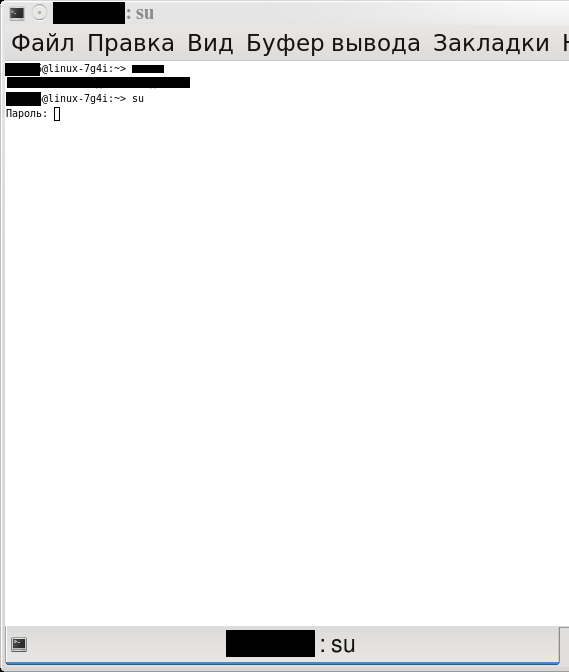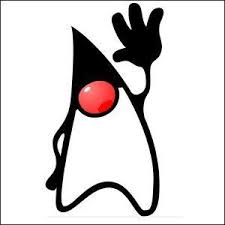- МегаФон модем в Linux (openSUSE): установка и использование
- Установка 3G модема от Мегафона в Linux (openSUSE)
- Использование USB-3G-модемов
- Инструкция в картинках (Ubuntu 10.10)
- Возможные проблемы и решения
- Модели модемов, AT-команды и заметки
- Huawei E1550
- Установить usb-модем Мегафон на Linux Mint
- Установка Megafon modem
МегаФон модем в Linux (openSUSE): установка и использование
Сегодня решил настроить МегаФон модем в Linux (у меня openSUSE 11.1). Версия модема E1750 — это внушало некий оптимизм, т.к. нам нем хранится относительно новое программное обеспечение. Настройка была несложной, что меня очень порадовало )
Установка 3G модема от Мегафона в Linux (openSUSE)
Сам модем определяется как обычный съемный диск, открыв который можно обнаружить папку Linux. В ней-то и хранится программа под названием Mobile Partner, которая предназначена для управления модемом и учета трафика. Мне очень понравилось, что разработчики модема подумали и о пользователях Linux. К тому же, эта программа ставится не только на openSUSE, но и на другие системы аналогичным образом (например на Ubuntu).
В папке Linux можно найти файл ReadME.txt, в котором описан процесс установки на английском языке.
Итак, чтобы установить этот софт нужно:
1. Запустить файл установки ). Для этого нужно запустить консоль под Суперпользователем с помощью su (потребуется пароль root`а)
Запуск консоли под Суперпользователем
Затем нужно запустить файловый менеджер Midnight Commander (MC) с помощью команды mc и уже из него запустить скрипт установки install (нажав Enter)
Должно начаться исполнение скрипта, в ходе которого он запросит каталог размещения устанавливаемого приложения, можно указать usr/local/Mobile Partner. Когда скрипт, отработает, то должно запустится приложение «МегаФон Интернет«, дизайн которого очень близок к дизайну аналога в Windows. После этого нужно перезагрузиться.
После перезагрузки должен сработать Autorun этого приложения (можно отключить в системных настойках). Настройки подключения уже вшиты в модем, поэтому с профилем можно «не заморачиваться». Просто нажимаем подключиться и все. Из плюсов установки этого приложения можно отметить тот факт, что оно позволяет отправлять SMS сообщения, проверять баланс и учитывать трафик, да и дизайн уже привычный для многих, как в Windows.
Использование USB-3G-модемов
Скриншоты
Начиная с версии Ubuntu 9.10 большинство USB-модемов определяются и работают нормально независимо от оператора сотовой связи.
Перед началом настройки необходимо установить пакеты usb-modeswitch и usb-modeswitch-data , которые позволяют корректно работать с устройствами, совмещающими функции модема, CD-ROMа и картридера (коими являются большинство 3G-USB-модемов).
После этого, при подсоединении USB-модема, стандартный апплет NetworkManager позволит создать «Новое широкополосное соединение», где мастер поможет выбрать регион, оператора и тариф.
Инструкция в картинках (Ubuntu 10.10)
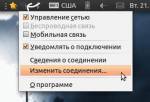
1. Щёлкните правой кнопкой мыши на апплете NetworkManager и откройте «Изменить соединения».

2. Перейдите во вкладку «Мобильные» и добавьте новое соединение.

3. Выберите устройство, для которого вы настраиваете соединение. Можно выбрать «Любое».
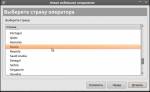
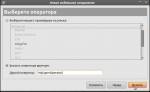
5. Выберите оператора. Если нужного нет или полно фантазии, можно самому написать название.
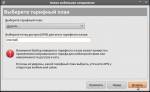
6. Выберите или напишите точку доступа (APN). Список для некоторых операторов представлен ниже в этой статье.

7. Почти всё. Нажмите «Применить».

8. Появится окно, в котором можно написать имя пользователя и пароль, изменить точку доступа и т. д.

9. На другой вкладке можно включить или отключить шифрование и сжатие. После настроек нажмите «Применить».

10. Щёлкнув по значку апплета и выбрав созданное подключение, вы сможете подключиться.
11. Изменение готового соединения аналогично, только вместо «Добавить» на шаге 2 нужно выбрать нужное соединение и нажать «Изменить», тем самым вы перейдёте к шагу 8.
Возможные проблемы и решения
Для надёжной работы также рекомендуется перевести устройство в режим «только модем». Это можно сделать с использованием терминальной программы cutecom , соединившись на порт /dev/ttyUSB0 и послав соответствующую конкретной модели устройства команду.
В случае проблем с установлением связи попробуйте в PPP параметрах подключения отключить компрессию Deflate, BSD или обе сразу.
Не забудьте проверять ваш баланс. При недостатке средств соединение может устанавливаться, но доступа к сетевым ресурсам не будет!
Модели модемов, AT-команды и заметки
Huawei E1550
AT-команды для переключения режима работы устройства:
Установить usb-модем Мегафон на Linux Mint
ПОЖАЛУЙСТА ПОМОГИТЕ! Очень срочно! Я видела здесь подобные темы и решения, но ни одно мне не подошло. Помогите поставить usb-modeswitch или что еще понадобится, чтобы этот модем заработал. Дело очень срочное!
В networkmanager соединение Mobile Broadband создается? Выбрать модем можно?
Это не винда, тупое копирование на авось нихера не поможет.
Нервозность не помогает вообще нигде. Успокойся.
А теперь по порядку: что за модем, 4g или 3g и точную модель. Так же точную версию дистрибутива, битность и DE (Cinnamon, KDE и т.п.)
И как пишут выше, большинство моделей работают из коробки. Посмотри настройки сети в networkmanager-gnome или что там у тебя.
Телепаты, к моему большому сожалению, уехали в отпуск на солнечные острова и недоступны по всем каналам связи.
А я чужие мысли читать не умею. 🙁
Чуваки вы чо? Танямаузер в августе прошлого года заходила срочно искала ответ и не нашла ответ. Тред не актуален. Надо бы ей было тогда на форум Минта обратится.
было дело холиварил за x232d и тема сдесь есть с рабочим решением — только нихера оно не рабочее, а usb-modeswitch говно полное — не догоняю почему он по дефолту в базовой части.
amd_amd ★★★★★ ( 29.01.18 15:58:32 MSK )
Последнее исправление: amd_amd 29.01.18 15:59:10 MSK (всего исправлений: 1)
usb-modeswitch говно полное — не догоняю почему он по дефолту в базовой части.
usb-modeswitch конкретно для usb-модемов нужен для переключеия так называемых «режимов». Умолчально например, Мегафоновский модем распознается ядром как накопитель. Вот и приходится его переводить в режим «модема».
Иногда бывают исключения, если при подключении usb-модема в каталоге /dev появляется блочное устройство типа ttyUSB0, ttyUSB1 и т.д., то usb-modeswitch вообще не нужен. Кроме usb-modeswitch есть и другие программы «переключалки» например, есть minicom.
Дальше, настраивается программа дозвона. В программе дозвона прописыватся логин и пароль, а также путь к блочному устройству типа /dev/ttyUSB0
В общих чертах, как-то так. Кстати в KDE есть хорошая утилита под названием kppp.
При покупке не заработал модем 4г в линуксе.
Забей в гугле «название модема 4pda», там будет инструкция, прошивка, драйвера для офтопика. Установка простая, как обычно в винее «далее. далеее. ок.. готово. »
Установка Megafon modem
Народ! У меня стоит Gnome Nautilus 2.24.1. Как установить на него Мегафон модем. Просто я Linux вообще не знаю. Помогите установить.
>У меня стоит Gnome Nautilus 2.24.1
i lol’d. Дистрибутив-то какой скажи, не томи?
а как посмотреть.Я зашел справка о программе там nautilus 2.24.1
установи network-manager-gnome, modem-manager, usb-modeswitch
перезагрузись и просто воткни модем в комп — он сразу определится и выйдет в интернеты
Думаешь так просто? Как установить? Можешь помочь? Просто принесли ноут. А там стоит вот это.
Там же наверно ставится как-то через терминал?
Как-как.. Пуск-Панель управления-Установка и удаление программ.
Дистрибутив, версию графического окружения, модель ноута и модема, тип подключения к инету всё это может влиять на способ и список устанавливаемого. Телепаты, которые безошибочно определят всё это без твоей помощи — В ОТПУСКЕ!
открой терминал и напиши в нём
uname -a
что выведет, сюда кидай
Вы таки верите что получится через форум таки запустить этот модем? учитывая что человек знает 0? Я предлагаю топикстартеру начать с гугла.
Что за модем? Хуявей ставится мгновенно без шаманства.
Linux — uxlg 2.6.32.9-0.2.3-pae #1 SMP 2010-04-07 12:07:40 +0200 i686 i686 i686 i386 GNU/Linux
Вставь его в привод, он подмонтируется как диск. На нем есть скрипт установки (что-то типа install.sh), запусти его под рутом. Дальше все как в винде.
Слушай! Все конечно понятно. Я уже все это видел на модеме в папке Linux. Тока объясни как запустить под рутом.
>Что за модем? Хуявей ставится мгновенно без шаманства.
Мне usb mode switch понадобился в своё время. В остальном — да, проще, чем в Windows XP. В последней я его так и не завёл, вообще 🙂 (E1550, ЕМНИП, модем)
Там есть файл jre-1_5_0_15-linux-i586.bin
Этот установщик ставит нафиг не нужную мутную приблуду на джаве. Во всех не слишком древних дистрибутивах штатными средствами E1750 заводится, был бы usbmodswitch.
А вот у меня на дачке он завелся и без mode switch’a. Просто сразу встал и сразу заработал. Я даже немного удивился.
>нафиг не нужную мутную приблуду на джаве
Все лицом к пользователю же.
Там еще есть файл install.Как его запустить под рутом?
Ждем телепатов для определения дистрибутива.
я же сверху написал дистрибутив Linux — uxlg 2.6.32.9-0.2.3-pae #1 SMP 2010-04-07 12:07:40 +0200 i686 i686 i686 i386 GNU/Linux
Смешной )))
Я пишу, что этот install не нужен, а ты спрашиваешь у меня, как его запустить.
Я бы рекомендовал такой путь:
1. Выяснить, что у тебя за дистрибутив.
2. Выяснить, как в нем настраивается сеть.
3. Настроить соединение.
Если не получается, то:
4. Выяснить, как в твоем дистрибутиве ставятся программы.
5. Установить usb mode switch.
6. Настроить соединение.
SUSE Linux Выпуск 11 Ядро Linux 2.6.32.9-0.2.3-pae GNOME 2.24.1
у мегафона есть своя приблуда — гугли MobilePartner
У мегафона на модеме который я пытаюсь установить есть папка для установки на linux. Там даже readme есть. Так вот там написано в этом файле запустить файл install под root. Тока мне никто не может объяснить как его установить.
>у мегафона есть своя приблуда
На самом деле это приблуда хуявея, а мегафон всего лишь ее раскрасил.
Заходи в папку с intall’ом и запускай его.
cd /"куда там sled примонтировал модем"/linux bash install пишу cd /media/Megafon Internet он мне пишет -bash: cd: /media/Megafon: No such file or directory
Пробел стоит заэкранировать обратным слэшем:
Не в обозревателе файлов, там где строка адрес. написано /media/MegaFon Internet
> написано /media/MegaFon Internet
Ну да. Но символ «пробел» служит разделителем аргументов командной строки, и cd получает не один аргумент «/media/MegaFon Internet», а два: «/media/MegaFon» и «Internet».
Чтобы пробел не считался разделителем аргументов, его нужно экранировать: /media/MegaFon\ Internet (тогда команда получить один аргумент «/media/MegaFon Internet»).
Можно поступить ещё проще, написав /media/MegaFon и нажав TAB.
cd /media/Megafon\ Internet/linux sh install зашел. запустил. говорит ошибка. The Datacard_verify file dont’e exist
>The Datacard_verify file dont’e exist
Это китайцы или ты малограмотны? Скопируй сюда всю строчку.
Сейчас вот что пишет. Please input the absolute path for install[/usr/local/MegaFon_Internet]:
Please input the absolute path for install.
(по-моему можно и просто пустой дать, он использует этот по умолчанию)
ALT Linux 5.0.2 например установить и вообще нет проблем с модемом кроме проблем с оператором (у мегафона всегда все перегружено, если не после 3 ночи) , ну и проблем с дистрибутивом тоже. сырой еще и от КДЕ 4 воротит (. ) , 3.5 лучше поставить. был такой ALT 4.1 самый проверенный дистрибут, но там свистки не работают, а статьи в инете бред не оправдывающий мучения. (работает и в 4.1 после напильника, но такого лучше не делать), в пятой версии настраивать ничего не надо под модем. и flash и модем работают одновременно. деруться иногда zerocd с cdrom, но это мелочь для нас не виндозников. вообщем полет вполне нормальный. ALT 5 платформы попроще и помельче выбирай, остальное легко доставляется. например с LXDE
Короче. Что-то установилось. Теперь когда втыкаешь модем появляется зеленое окошко инициализация. Дальше пишет проверка пинкод,но при этом не отображается окошко для ввода пина. Я ввожу пин в это серое окошко оно исчезает. И теперь на экране висит серое окно без кнопок,без всего и в заголовке Мегафон интернет
>при этом не отображается окошко для ввода пина.
Я ввожу пин в это серое окошко оно исчезает.
Парни всем спасибо. Оказывается вот в чем дело. Вот эти окна отмегафона они рабочие. Тока кнопки не видны. Если примерно угадать где в этом окне кнопка «подключить» то тогда подключается к инету
Ну как бы кнопки есть, но их не видно. Глюк!
Молодец. Теперь, чтобы избавиться от этой кривой поделки, почитай в свеженастроенном интернете, как через yast поставить usb-modeswitch и как через network manager нормально подключаться без серых окон с кнопками-угадайками. Ну или подожди, пока сусеводы набегут и подскажут.